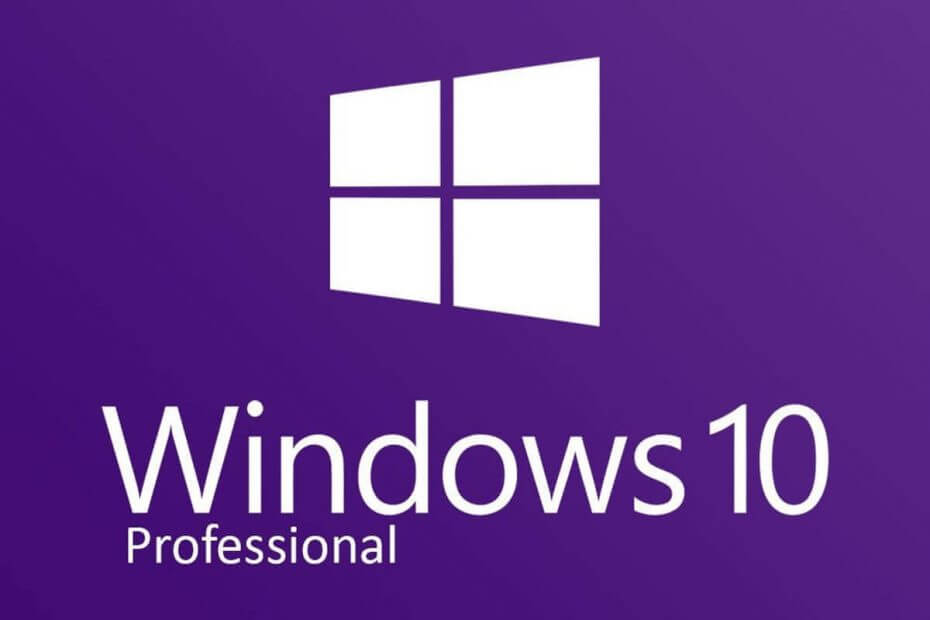
תוכנה זו תתקן שגיאות מחשב נפוצות, תגן עליך מפני אובדן קבצים, תוכנות זדוניות, כשל חומרה ותייעל את המחשב שלך לביצועים מקסימליים. תקן בעיות במחשב והסר וירוסים כעת בשלושה שלבים פשוטים:
- הורד את כלי התיקון למחשב Restoro שמגיע עם פטנט טכנולוגיות (פטנט זמין פה).
- נְקִישָׁה התחל סריקה כדי למצוא בעיות של Windows שעלולות לגרום לבעיות במחשב.
- נְקִישָׁה תיקון הכל כדי לתקן בעיות המשפיעות על אבטחת המחשב וביצועיו
- Restoro הורדה על ידי 0 קוראים החודש.
מערכת ההפעלה של Windows היא תוכנה מסובכת להפליא, ורוב העבודה מתרחשת בשקט רקע כללי. Windows דורש גם מהמשתמש להישאר מחובר לאינטרנט כדי להוריד אותו העדכונים האחרונים של Windows ותיקוני אבטחה.
עם זאת, לעיתים, ייתכן שתבחין כי המחשב שלך ניצל את כל רוחב הפס כדי להוריד משהו מבלי לשאול את המשתמש. אמנם זה לא יכול להיות בעיה עבור כולם, אך לאלה עם רוחב פס מוגבל באינטרנט זה עלול לגרום לקשיים ולהאט את רוחב הפס שלהם.
אם גם אתה מוטרד מתהליכי רקע מסתוריים אלה שמגדילים את רוחב הפס שלך באינטרנט, כך תוכל לדעת אם חלונות 10 מורידים משהו ברקע ותפסיק את זה.
כיצד לבדוק אם משהו מוריד ברקע ב- Windows 10
1. השתמש במנהל המשימות
- לחץ לחיצה ימנית על שורת המשימות ובחר מנהל משימות.
- בכרטיסיה תהליך לחץ על רֶשֶׁת טור. פעולה זו תציג את התהליך תוך שימוש ברוחב הפס הרב ביותר.
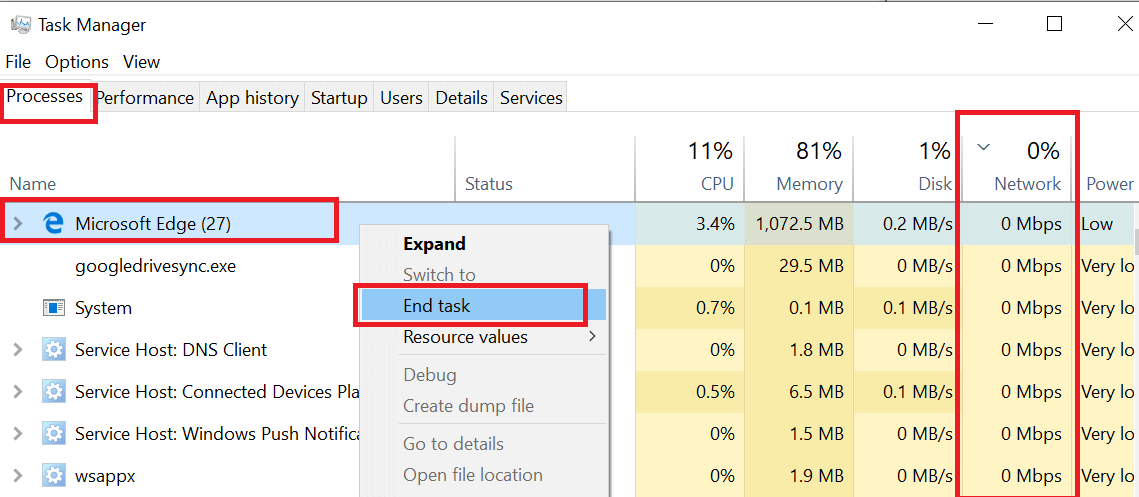
- בדוק את התהליך שמשתמש ברוחב הפס הגדול ביותר כרגע.
- כדי לעצור את ההורדה בחר בתהליך ולחץ על סיום משימה.
סיום התהליך ממנהל המשימות הוא תיקון זמני. פתח את התוכנית המשתמשת ברוחב הפס, והפסיק את כל ההורדות.
2. השתמש בצג משאבים
- לחץ על מקש Windows + R to פתח את Run.
- הקלד “להזמין ” בתיבה הפעל ולחץ בסדר כדי לפתוח את צג המשאבים.
- בחלון צג המשאבים לחץ על רֶשֶׁת הכרטיסייה.
- הרחב את פעילות ברשת הכרטיסייה.
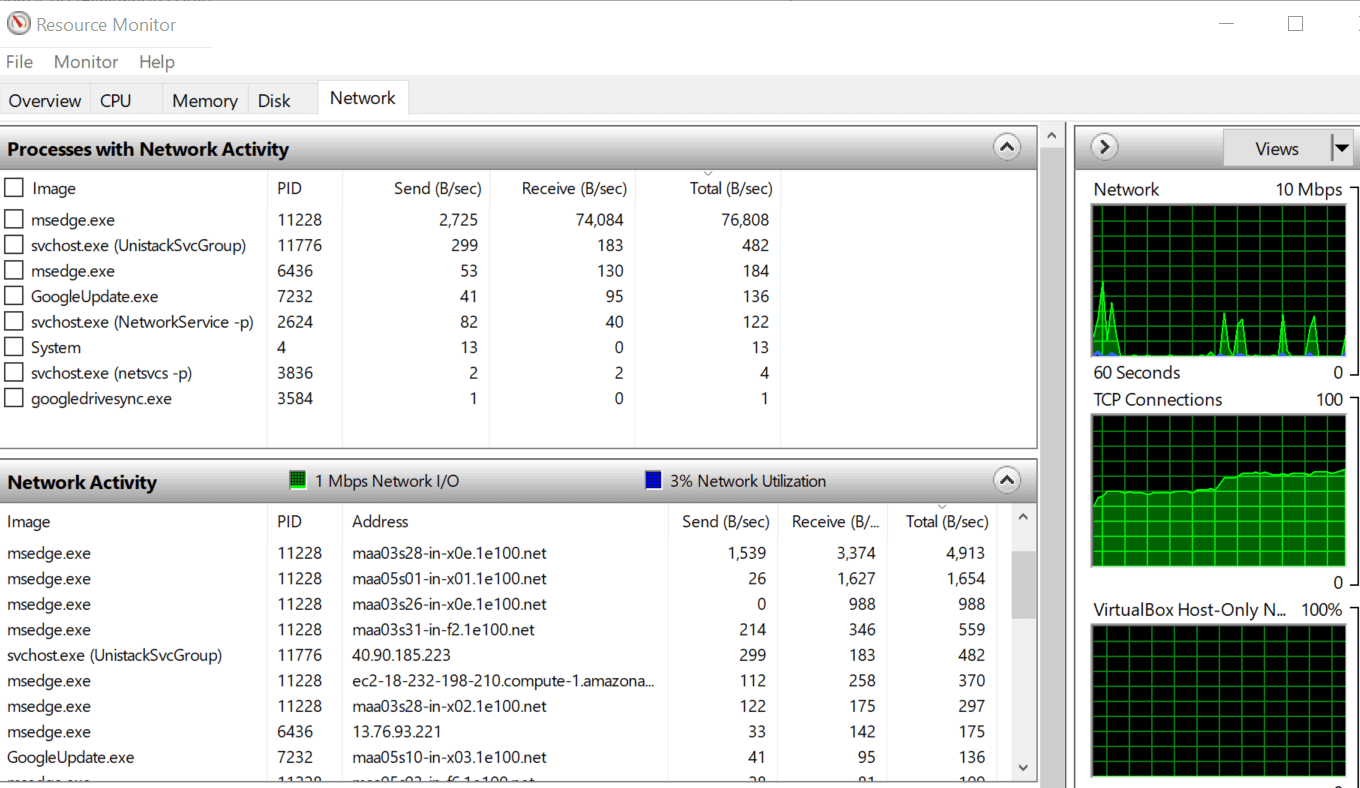
- כפי שניתן לראות בתמונה למטה, התהליך שצורך את נתוני הרשת הגבוהים ביותר כאן הוא Microsoft Edge מכיוון שזרמתי סרטון YouTube. עם זאת, אתה אמור להיות מסוגל למצוא תהליך אחר המשתמש באינטרנט באמצעות אותה שיטה.
כיצד אוכל לדעת אם Windows 10 מוריד עדכונים?
- לחץ לחיצה ימנית על שורת המשימות ובחר מנהל משימות.
- הקלק על ה תהליך הכרטיסייה.
- עכשיו מיין את התהליך עם השימוש הגבוה ביותר ברשת. אז לחץ על רֶשֶׁת טור.
- אם העדכון של Windows יורד תראה "שירותים: שירות רשת מארח" תהליך.
- הרחב את התהליך ואתה אמור לראות את אופטימיזציה למשלוח תהליך.
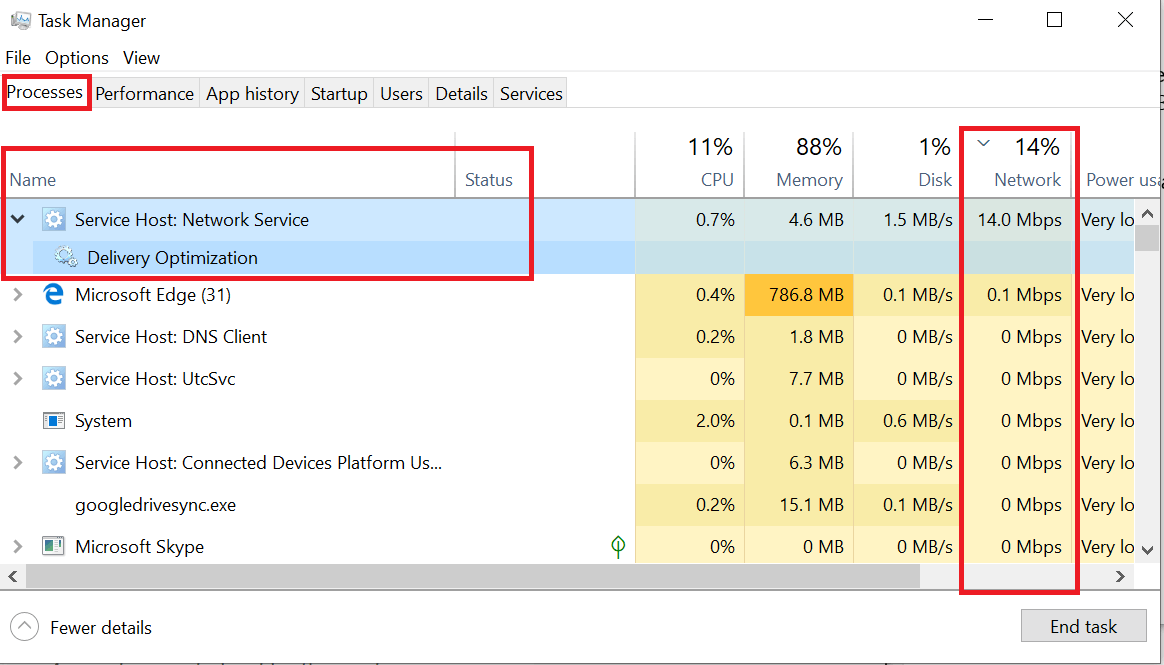
- ה אופטימיזציה למשלוח התהליך קשור לעדכון Windows ומופעל רק אם Windows מוריד או מתקין את העדכונים.
- באפשרותך לעצור את התהליך על ידי בחירה אופטימיזציה למשלוח ולחיצה על סיום משימה.
1. השבת עדכוני Windows
- לחץ על הַתחָלָה ובחר הגדרות.
- לחץ על רשת ואינטרנט.
- לחץ על נהל רשתות ידועות.
- בחר שלך רשת WiFi ובחר נכסים.
- גלול מטה והפעל "הגדר כחיבור מדוד " אוֹפְּצִיָה.

- שוב לך אל הגדרות Windows ולחץ על עדכון ואבטחה.
- תחת Windows Update, לחץ על אפשרות מתקדמת.
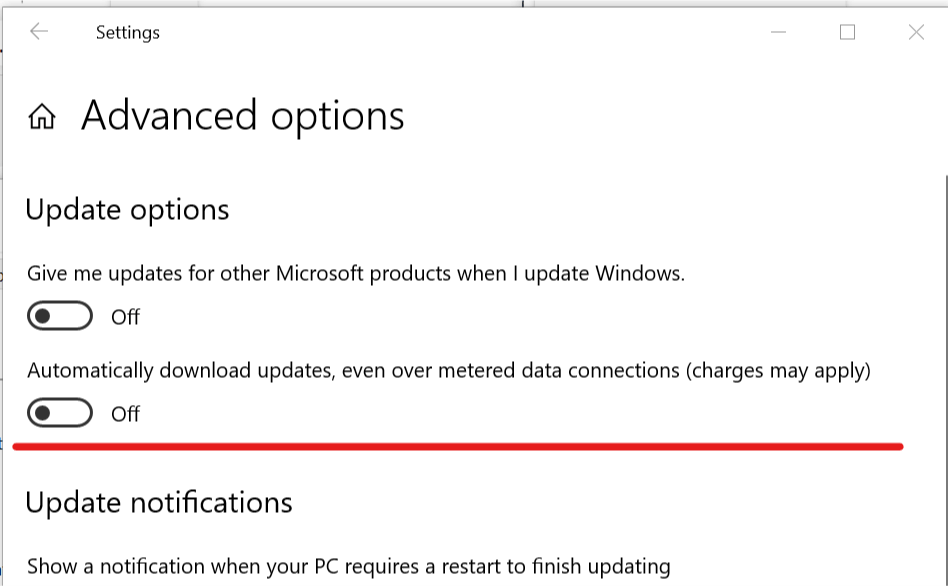
- לוודא "הורד עדכונים באופן אוטומטי, אי פעם מעבר לחיבורי נתונים שנמדדו. מכובה.
סיפורים קשורים שאתה עשוי לאהוב:
- עדכוני Windows 10 לא יותקנו [6 שלבים פשוטים לתיקון הבעיה]
- תיקון: קוד שגיאה עדכון של Windows 10 0x80246008
- תיקון מלא: שגיאת Windows Update 0x8007139f ב- Windows 10, 8.1, 7
- הכלים הטובים ביותר לתזמון הפעלה מחדש של Windows 10 לשנת 2019
 עדיין יש לך בעיות?תקן אותם בעזרת הכלי הזה:
עדיין יש לך בעיות?תקן אותם בעזרת הכלי הזה:
- הורד את כלי התיקון למחשב זה דורג נהדר ב- TrustPilot.com (ההורדה מתחילה בעמוד זה).
- נְקִישָׁה התחל סריקה כדי למצוא בעיות של Windows שעלולות לגרום לבעיות במחשב.
- נְקִישָׁה תיקון הכל כדי לפתור בעיות עם טכנולוגיות פטנט (הנחה בלעדית לקוראים שלנו).
Restoro הורדה על ידי 0 קוראים החודש.

![השבת את חלונות הקופץ של OneDrive ב- Windows 10 אחת ולתמיד [מהיר דרכים]](/f/086139d40b7789f4003656e78a02da0b.jpg?width=300&height=460)
